小米系统清理
小米系统清理可通过手机管家一键清理垃圾,包括缓存、临时文件等。
小米系统清理是保持手机流畅运行和释放存储空间的重要操作,以下是关于小米系统清理的详细指南:

使用手机管家进行基础清理
| 功能模块 | 操作路径 | 作用 |
|---|---|---|
| 垃圾清理 | 打开【手机管家】> 点击【垃圾清理】> 等待扫描完成 > 勾选需要清理的项目 > 点击【清理选中垃圾】 | 自动扫描并清理系统缓存、广告缓存、安装包残留等无用文件,支持一键清理,避免手动误删风险。 |
| 清理加速 | 打开【手机管家】> 进入【清理加速】 tab > 点击【一键清理】 | 关闭后台运行的应用,释放内存,提升手机运行速度。 |
深度清理系统和应用数据
-
清理存储空间
- 路径:设置 > 存储与USB > 清理存储空间 > 点击“清理缓存”。
- 作用:删除系统临时文件、日志等,释放大量空间,尤其适合长期未清理的设备。
-
管理应用数据
- 路径:设置 > 存储空间 > 查看各应用占用情况。
- 操作:
- 清除缓存:保留应用配置,仅删除临时文件(如微信、浏览器缓存)。
- 清除全部数据:彻底删除应用数据(如聊天记录、草稿),需提前备份。
自动化与智能清理
-
小爱同学语音指令
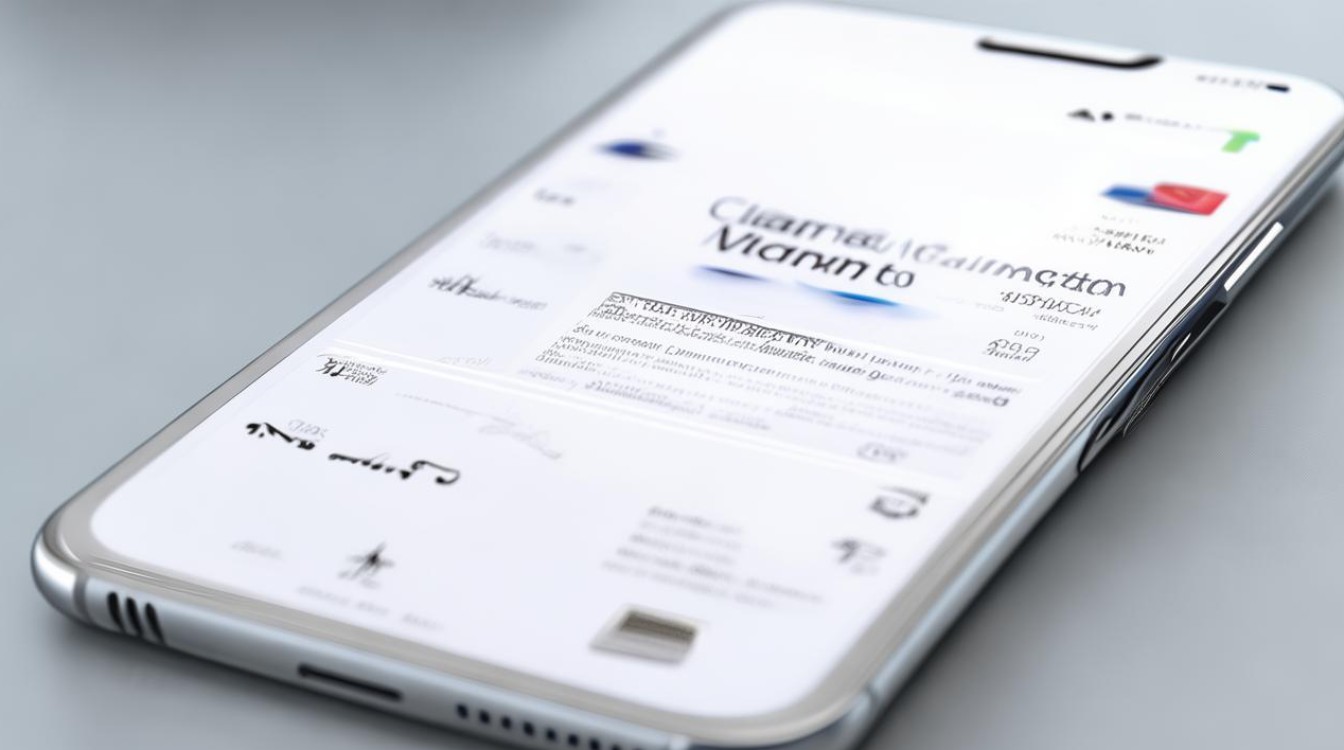
- 操作:唤醒小爱同学,说出口令“清理垃圾”,自动跳转至手机管家完成清理。
- 优势:免手动操作,适合快速清理日常垃圾。
-
定时清理任务
- 设置路径:手机管家 > 右上角齿轮图标 > 开启“定时清理”功能(部分机型支持)。
- 作用:定期自动清理缓存,避免手动遗忘。
高级清理技巧
| 功能 | 适用场景 | 注意事项 |
|---|---|---|
| 卸载预装应用 | 系统预装但极少使用的应用(如部分小米自有服务) | 需通过【设置】> 【应用管理】> 【卸载】,部分系统应用需先取消“禁用”状态。 |
| 限制应用后台活动 | 频繁自启动的应用(如社交、新闻类) | 设置 > 应用管理 > 目标应用 > 关闭“自启动”“后台运行”权限。 |
| 清理大文件 | 视频、照片备份、大型安装包等 | 使用第三方工具(如“文件管理”中的大文件筛选功能)或连接电脑手动删除。 |
常见问题与解答(FAQs)
问题1:清理系统缓存会导致数据丢失吗?
答:不会,系统缓存是临时文件,清理后仅删除无用数据,不影响应用配置、照片或文档,但需注意,若选择“清除全部数据”则会删除应用本地文件,需提前备份。
问题2:手机管家无法清理某些文件夹怎么办?
答:可能是权限限制或文件被占用,可尝试以下步骤:
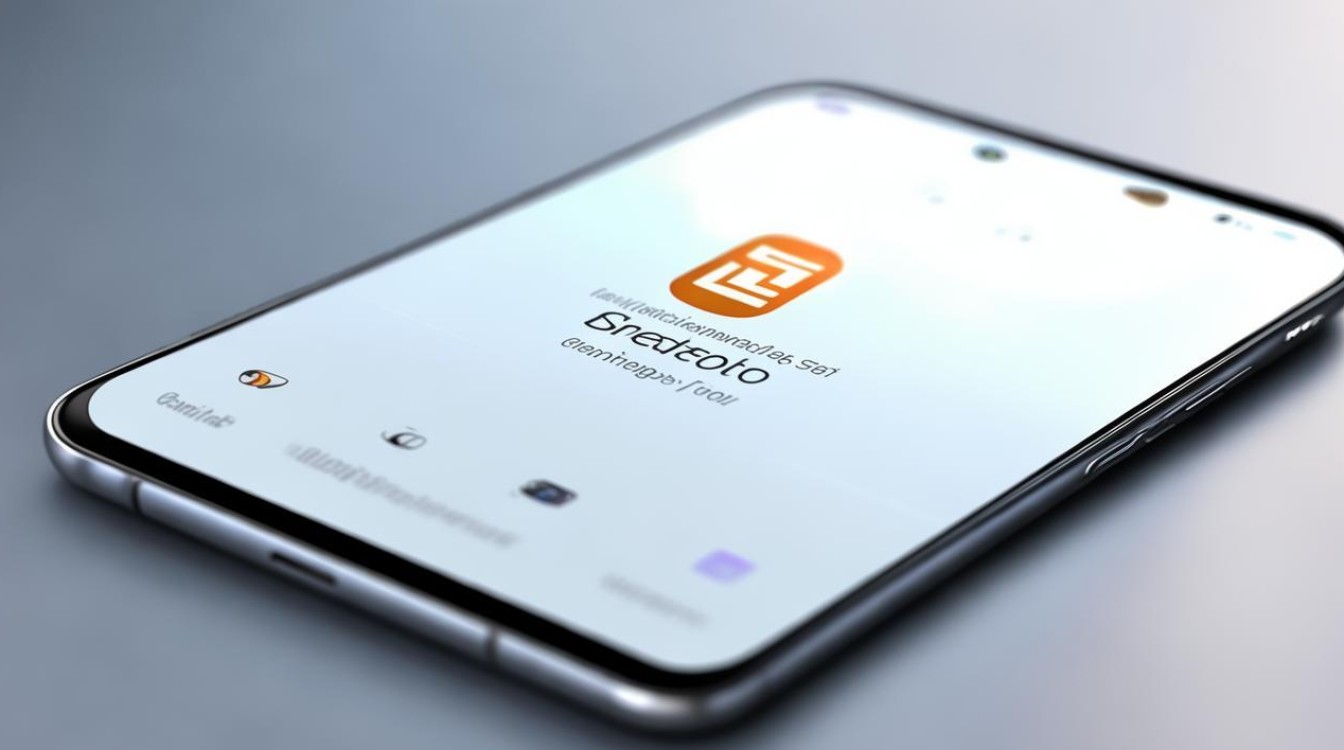
- 检查文件夹是否属于系统核心文件(如
/system目录),此类文件不可随意删除; - 重启手机后再次清理;
- 手动删除顽固文件(需谨慎操作,建议备份后处理)。
版权声明:本文由环云手机汇 - 聚焦全球新机与行业动态!发布,如需转载请注明出处。


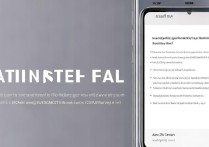
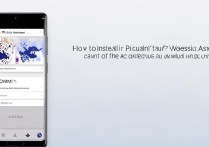








 冀ICP备2021017634号-5
冀ICP备2021017634号-5
 冀公网安备13062802000102号
冀公网安备13062802000102号